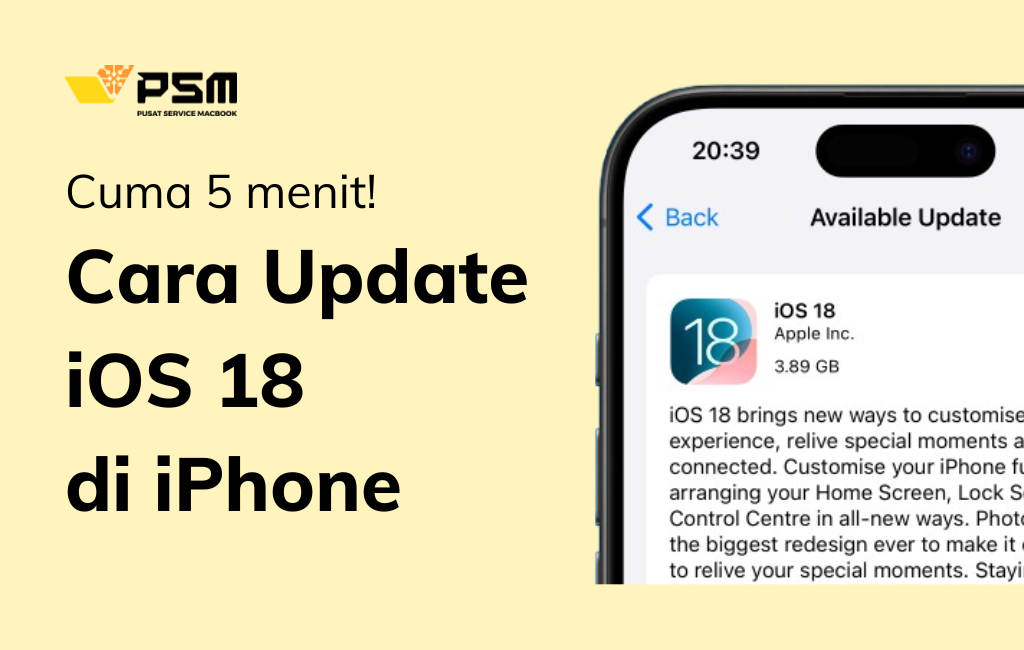
Cuma 5 Menit! Cara Update iOS 18 di iPhone dengan Praktis
May 25, 2022
May 30, 2023

Tidak ada istilah storage yang terlalu banyak. Tapi semakin banyak storage yang kita punya, semakin banyak juga yang kita simpan - sampai akhirnya muncul pesan "Storage Almost Full" bahkan di iPhone atau iPad yang punya banyak space.
Anda bisa cek penyimpanan iPhone Anda dengan pergi ke Settings > General > iPhone Storage. Ketika penyimpanan Anda mulai penuh, Anda akan mendapatkan pesan peringatan "penyimpanan hampir penuh". iPhone bisa kehabisan ruang jika Anda menyimpan terlalu banyak file media atau aplikasi, atau memiliki banyak file sampah yang tidak perlu.
Untuk membersihkan cache browser iPhone, Anda bisa melakukannya di pengaturan perangkat. Membersihkan data browsing di iPhone adalah langkah pertama dalam membersihkan iPhone Anda.
Cache browser di Safari (seperti pada browser web lainnya) sebaiknya dihapus secara teratur agar tidak ada file sampah yang menumpuk dengan sia-sia.
Saat Anda menjelajahi web, Safari menyimpan banyak informasi di perangkat Anda. Sebagian besar informasi tersebut bisa dihapus, seperti cookie, gambar, dan riwayat browsing. Beberapa data digunakan secara teratur (seperti bookmark), tetapi sebagian besar adalah data sementara (yang disebut cache).
Data cache dapat berguna untuk kunjungan situs web di masa depan, karena mencakup riwayat pencarian terbaru dan menghemat penggunaan data seluler.
Namun, cache seharusnya hanya bersifat sementara - namun sering kali, cache tersebut tidak pernah dihapus. Hal ini akan mengotori perangkat Anda dan memboroskan ruang penyimpanan yang banyak.
Berikut ini cara menghapus cache di iPhone Anda:
Untuk melihat seberapa besar ruang penyimpanan di iPhone Anda yang diambil oleh file sementara, tap Advanced and Website Data.
Read: Panduan Membuat Apple ID bagi Pemula
Banyak aplikasi di iPhone tidak terlalu dioptimalkan dengan baik. Banyak aplikasi mobile yang memboroskan ruang penyimpanan dan memenuhi data sistem — karena ukuran aplikasi (misalnya, Facebook) dan data yang disimpan secara lokal. Data sistem yang disimpan terkadang tersembunyi di dalam aplikasi — Anda mungkin tidak sadar kalau data itu dikumpulkan.
Berikut ini adalah cara menghapus dokumen dan data di iPhone Anda:
Spotify Premium memungkinkan Anda menyimpan lagu dan daftar putar secara offline. Banyak yang tidak sadar download lagu hingga 10 GB.
Berikut langkah-langkah untuk membantu Anda menemukan aplikasi yang menggunakan banyak data di dalamnya, sehingga Anda bisa menghapus data sistem untuk membersihkan penyimpanan di iPhone Anda.
Buka aplikasi Settings di iPhone Anda. Ketuk General, lalu buka iPhone Storage. Kemudian Anda akan melihat gambaran tentang apa yang memakan ruang di iPhone Anda:
Dapatkan lebih banyak detail dengan mengetuk sebuah aplikasi dan periksa pilihan Anda:
Gunakan Offload App untuk menghapus aplikasi dan tetap menyimpan file-file di dalamnya. Menghilangkan aplikasi ini berguna jika Anda jarang menggunakan aplikasi tersebut, ukurannya besar, dan data yang disimpan kecil.
Misalnya, mungkin Anda menggunakan aplikasi perusahaan untuk memproses pengeluaran bisnis hanya sekali per kuartal — lebih baik tetap menyimpan data, tapi unduh ulang aplikasinya hanya saat Anda membutuhkannya.
Kalau sebuah aplikasi sudah ada di iPhone Anda lama tapi nggak Anda gunakan, hapus aplikasi tersebut. Ini sangat berguna terutama jika aplikasi tersebut besar dan Anda tidak menemukan solusi untuk membersihkan data sistem di iPhone Anda. Menghapus dan menginstal ulang aplikasi akan secara otomatis menghapus file cache-nya, tapi pastikan Anda nggak menghapus file penting terlebih dahulu.
Keuntungan lain dari menghapus aplikasi lama adalah meningkatkan performa iPhone Anda. Di layar Penyimpanan iPhone, Anda juga punya opsi untuk menghapus dokumen dan data di iPhone Anda tanpa menghapus aplikasi. Ini caranya:
Chat grup adalah kutukan bagi penyimpanan iPhone Anda. Setiap video, foto, dan lampiran yang Anda kirim akan disimpan di iPhone Anda - sampai Anda menghapusnya secara manual. Selain itu memakan banyak ruang penyimpanan di iPhone Anda (terutama jika teman-temanmu suka berbagi foto) - ini juga masalah privasi.
Untuk menghapus pesan iMessage lama, buka daftar aplikasi yang ditampilkan di layar iPhone Storage dan tap Messages. Di sini, Anda bisa menghapus lampiran besar, seperti video atau foto.
Atau, Anda bisa langsung masuk ke aplikasi iMessage dan menghapus percakapan secara individual.
Anda bisa memeriksa semua album foto dan menghapus yang tidak perlu, tapi semua itu butuh waktu berhari-hari. Agar lebih mudah menghapus foto-foto lama dan tidak diperlukan (serta menghemat banyak waktu), buka Settings > General > iPhone Storage dan arahkan ke aplikasi Photos.
Di sini, Anda bisa menghapus Album “Recently Deleted” dengan tap Empty. Anda juga bisa membuka Review Personal Videos, yang menampilkan daftar video terbesar yang, jika dihapus, akan membantu mengosongkan penyimpanan iPhone Anda.
Periksa daftar ini dengan cermat agar tidak menghapus foto-foto penting. Anda juga bisa mengunggah foto-foto ke iCloud. Jika memilih paket berbayar dari Apple, Anda bisa mendapatkan penyimpanan hingga 50 GB daripada hanya 5 GB gratis. Menyimpan foto-foto Anda di iCloud membantu mengosongkan penyimpanan lokal di iPhone Anda, sambil tetap memudahkan akses ke semua foto Anda di cloud.
Aplikasi Podcast di iPhone secara otomatis download episode baru dan menyimpannya sampai user selesai mendengarkannya. Pengaturannya juga memungkinkan Anda mengontrol berapa banyak episode lama yang akan disimpan.
Untuk menjelajahi episode podcast yang tersimpan dan menghapusnya untuk membebaskan ruang data sistem, buka aplikasi Podcast dan tap podcast yang ingin Anda hapus datanya. Tahan dan ketuk episode yang ingin Anda hapus, lalu pilih Remove Downloads.
Perhatikan bahwa menghapus episode podcast tidak berarti Anda berhenti berlangganan - episode baru masih akan didownload secara otomatis.
Read: 5 Cara Melacak iPhone Hilang dalam Keadaan Mati
Daftar Penyimpanan iPhone mengkategorikan semua item yang disimpan di perangkat Anda. Setiap file sampah atau cache yang tidak dikenali oleh iPhone Anda akan masuk ke Penyimpanan Lainnya.
Misalnya, ketika Anda mengunduh musik, itu secara otomatis dikategorikan sebagai Media. Tetapi, jika Anda lebih suka streaming musik, iPhone Anda mengumpulkan cache dan menyimpannya di Penyimpanan Lainnya.
Untuk menghapus file sampah yang tersimpan di Penyimpanan Lainnya, pergi ke Settings > General > iPhone Storage. Grafik akan muncul di bagian atas layar yang menunjukkan seberapa banyak ruang yang digunakan oleh Penyimpanan Lainnya. Menghapus data aplikasi untuk aplikasi individual dapat membantu membersihkan file sampah dari iPhoneAnda.
Cara mudah untuk dengan cepat membersihkan ruang penyimpanan adalah dengan membersihkan file sampah di iPhone Anda. File-file ini disimpan sebagai log, cache, dan cookies di aplikasi-individual.
Seiring waktu, "sampah" ini dapat melambatkan iPhoneAnda dan memenuhi memori-nya. Bersihkan file sampah di iPhoneAnda dengan membuka Settings > General > iPhone Storage. Buka aplikasi individual untuk menghapus unduhan dan file data.
Anda juga dapat menghapus dan menginstal ulang aplikasi untuk membersihkan file sampah iPhone Anda dan memperbarui aplikasi-aplikasi secara bersamaan.
Terkadang, Anda mungkin perlu melakukan reset pabrik lengkap. Jika Anda memberikan iPhone lama Anda kepada seorang teman, masalahnya bukan tentang membuang data pribadi, tetapi tentang memastikan iPhone Anda sebersih hari Anda membelinya. Saat Anda melakukan reset pabrik, Anda akan menghapus bukan hanya file sisa dari aplikasi Anda, tetapi juga dari iOS itu sendiri.
Beri perhatian sebelum Anda melakukan factory reset pada iPhone Anda - jangan membuat pilihan ini secara sembarangan.
Sebelum Anda melakukan factory reset, pastikan semua file Anda telah dibackup dan pengaturan penting disimpan (atau dicatat). Pastikan juga semua kata sandi Anda telah dibackup. Setelah selesai, pastikan untuk melindungi ponsel Anda dengan aplikasi keamanan iOS.
Untuk menghapus semua data ponsel Anda, buka Settings > General, lalu scroll ke bawah hingga Reset. Pilih Erase All Content and Settings. Jika Anda menggunakan iCloud, tunggu sampai semua pengaturan penting diunggah, lalu konfirmasikan.
Proses ini bisa memakan waktu. Tapi pada akhirnya, Anda akan memiliki iPhone yang segar dan bersih.
Segera konsultasikan dengan ahlinya apa bila iPhone Anda mulai mengalami gejala kerusakan!
Pusat Service Macbook (PSM) Bali melayani service MacBook, iPhone, produk Apple & HP lainnya dengan teknisi yang bersertifikasi BNSP, pelayanan ramah, dan selesai cepat.
Dengan pengerjaan <24 jam, iPhone Anda akan dilindungi dengan garansi dari kami!
Dengan rating 4.9 di Google, PSM Melayani reparasi untuk wilayah Bali khususnya Denpasar, Canggu, Sanur, Tabanan, dan sekitarnya.
Segera konsultasikan iPhone Anda! Tim teknisi kami akan melakukan pemeriksaan dan diagnosa secara mendalam terhadap iPhone Anda.
Silahkan hubungi kami di Whatsapp pada nomor +62 811-3851-677 atau klik link berikut: https://wa.wizard.id/414556
Kunjungi store Pusat Service Macbook Bali!
Jl. Teuku Umar No. 100, Dauh Puri Kauh, Denpasar Barat, Kota Denpasar, Bali 80114.
Dapatkan petunjuk arah ke store PSM disini: https://goo.gl/maps/GReiHVPZ9A66Kqrj9
.webp)
Tim PSM yang membuat pengguna Macbook, iPhone, device Apple & non Apple bisa terus produktif aktivitasnya :)
Service MacBook Penanganan Cepat
Jl. Teuku Umar No.100, Dauh Puri Kauh, Kec. Denpasar Bar., Kota Denpasar, Bali 80113
Senin - Minggu: 08.00 - 21.00